Ena najosnovnejših funkcij uporabe brskalnika Safari v napravi iPhone, iPad ali Mac je zmožnost preprostega pomikanja navzgor in navzdol po straneh. Vendar pa obstajajo primeri, ko se okvirji HTML uporabljajo za prikaz več dokumentov ».html« znotraj ene spletne strani.
Povezano branje
- 15 bistvenih razširitev Safari za Mac leta 2023
- Kako uporabljati zasebno brskanje v Safariju na Macu, iPhoneu ali iPadu
- Safari Quick Website Search: kaj je in kako ga uporabljati
- Prevedite spletno mesto v brskalniku Safari na iPhone z Microsoftovim prevajalnikom
- Safari na Macu: odpravljanje težav s počasnostjo, zrušitvijo in nalaganjem strani
Vsak dokument se naloži v ločen del okna, imenovan okvir, ki ima lahko svoj drsni trak in navigacijo. Velikokrat so ti okvirji vdelani v spletno stran in morate imeti možnost, da se pomaknete navzdol, da vidite celotno vsebino (npr. sezname, obrazce itd.) okvirja namesto celotne strani.
Safari se ne pomika: Kako popraviti na iPhone, iPad ali iPod
Morda ste že opazili, da nekatere strani v Safariju ne dovolijo, da bi se pomaknili navzdol. To je predvsem posledica dejstva, da ima spletno mesto, ki ga obiskujete, nekaj slabo oblikovanih elementov (CSS, HTML 5, JavaScript itd.), zato jih Safari ne more pravilno upodobiti.
- Odprite nastavitve aplikacijo na vašem iPhone ali iPad.
- Pomaknite se navzdol in tapnite Safari.
- Pomaknite se navzdol do konca in tapnite Napredno.
- Dotaknite se stikala zraven JavaScript do Izključeno položaj.
- Znova zaženite iPhone ali iPad.
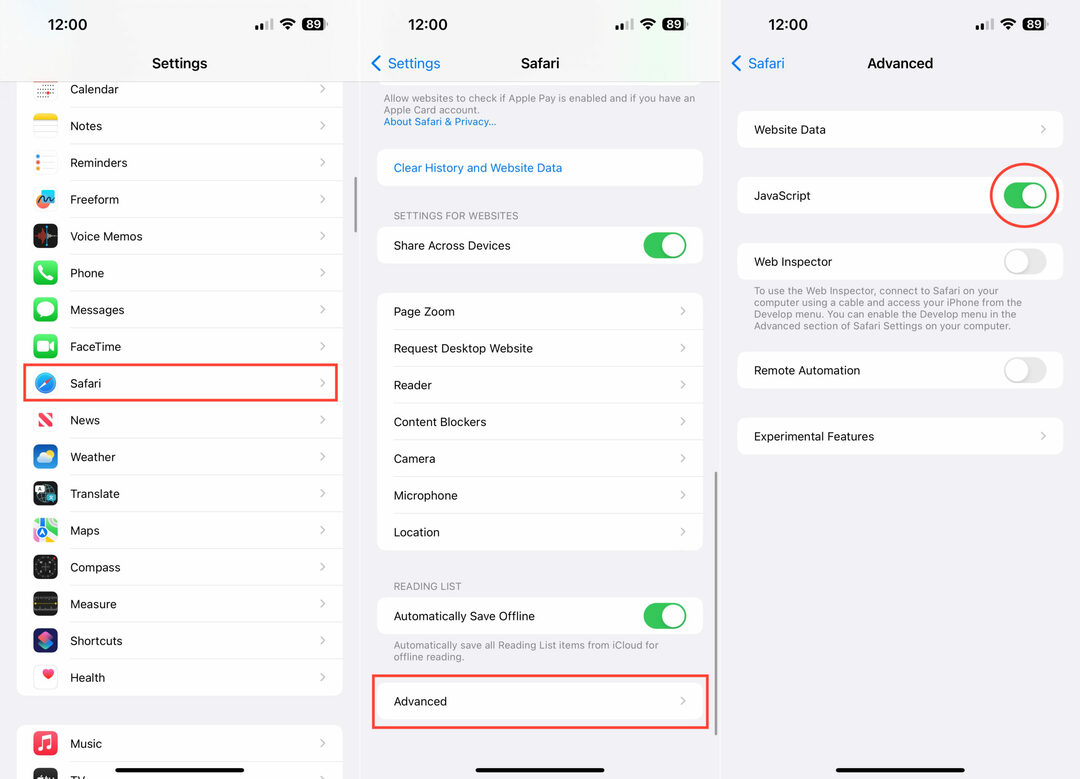
Druga možnost, ki vam je na voljo v primeru, da ugotovite, da se Safari ne pomika po vašem iPhone ali iPadu, sta dva prsta, da povlečete navzgor ali navzdol. Večino časa bo to rešilo vaše težave, ko poskušate brskati po namiznih spletnih mestih na vašem iPadu. En primer je AirTable, ki za pomikanje ne more uporabiti niti sledilne ploščice Magic Keyboard. Namesto tega morate poskusiti s tabulatorjem vzdolž drsnega traku, da se premaknete navzgor ali navzdol. V nasprotnem primeru bi lahko bili razočarani do te mere, da nehate obiskovati to spletno mesto skupaj, v tem primeru boste morda želeli preveriti, ali obstaja aplikacija, ki jo lahko prenesete iz Trgovina z aplikacijami.
Safari se ne pomika v računalnikih Mac, iPhone ali iPad: ponastavite predpomnilnik in počistite zgodovino
Ena od možnosti, za katero se zdi, da nekaterim deluje, je ponastavitev predpomnilnika in brisanje zgodovine brskanja. Predpomnilnik ima pomembno vlogo pri tistih, ki vidijo nalaganje starejših različic spletnih mest, kljub temu, da so odprta in ogledovana v novi seji brskanja. S čiščenjem zgodovine boste odstranili možnost, da stari podatki visijo naokoli, delajo s predpomnilnikom in povzročajo težave s pomikanjem vašega Safarija. Tukaj je opisano, kako počistite predpomnilnik in zgodovino v napravi iPhone ali iPad.
- Odprite nastavitve aplikacijo na vašem iPhone ali iPad.
- Pomaknite se navzdol in tapnite Safari.
- Ponovno se pomaknite navzdol in tapnite Počisti zgodovino in podatke spletnega mesta gumb.
- Tapnite Počisti zgodovino in podatke potrditi.

Kot ste verjetno slutili, so koraki za ponastavitev predpomnilnika in brisanje zgodovine nekoliko drugačni, ko gre za Safari na Macu. Tukaj so koraki, ki jih morate izvesti v računalniku Mac:
- Odprto Safari na vašem Macu.
- V menijski vrstici kliknite Zgodovina.
- V spustnem meniju kliknite Prikaži Zgodovina.
- V zgornjem desnem kotu okna Safari kliknite ikono Izbriši zgodovino… gumb.
- Kliknite spustno polje zraven jasno.
- V spustnem meniju označite in izberite vsa zgodovina.
- Kliknite na Izbriši zgodovino gumb.

Ko počistite zgodovino in predpomnilnik iz iPhona, iPada in/ali Maca, priporočamo, da zaprete in znova zaženete aplikacijo. Upajmo, da bo to odpravilo morebitne dolgotrajne pajčevine. In če ne, lahko poskusite popolnoma znova zagnati svoje naprave, da Safari ponovno deluje pravilno.
Safari se ne pomika v računalnikih Mac, iPhone ali iPad: izklopite razširitve in zaviralce oglasov
Za nekatere je uporaba razširitev izjemno pomembna, saj so to dragocena orodja, ki izboljšajo izkušnjo brskanja pri uporabi brskalnika Safari. Enako lahko rečemo o uporabi blokatorja oglasov, saj vam omogoča, da dejansko berete in uživate v vsebini svojih priljubljenih spletnih mest, ne da bi vas ovirali ogromni in nadležni oglasi. Tukaj je opisano, kako lahko izklopite razširitve in zaviralce oglasov v iPhonu ali iPadu.
- Odprite nastavitve aplikacijo na vašem iPhone ali iPad.
- Pomaknite se navzdol in tapnite Safari.
- Pod Splošno Razdelek, tapnite Razširitve.
- Poišči katero koli od omogočenih razširitev ali blokatorjev oglasov.
- Tapnite ustrezno preklop da jih izklopite.
- Zaprite aplikacijo Safari.
- Ponovni zagon vaš iPhone ali iPad.
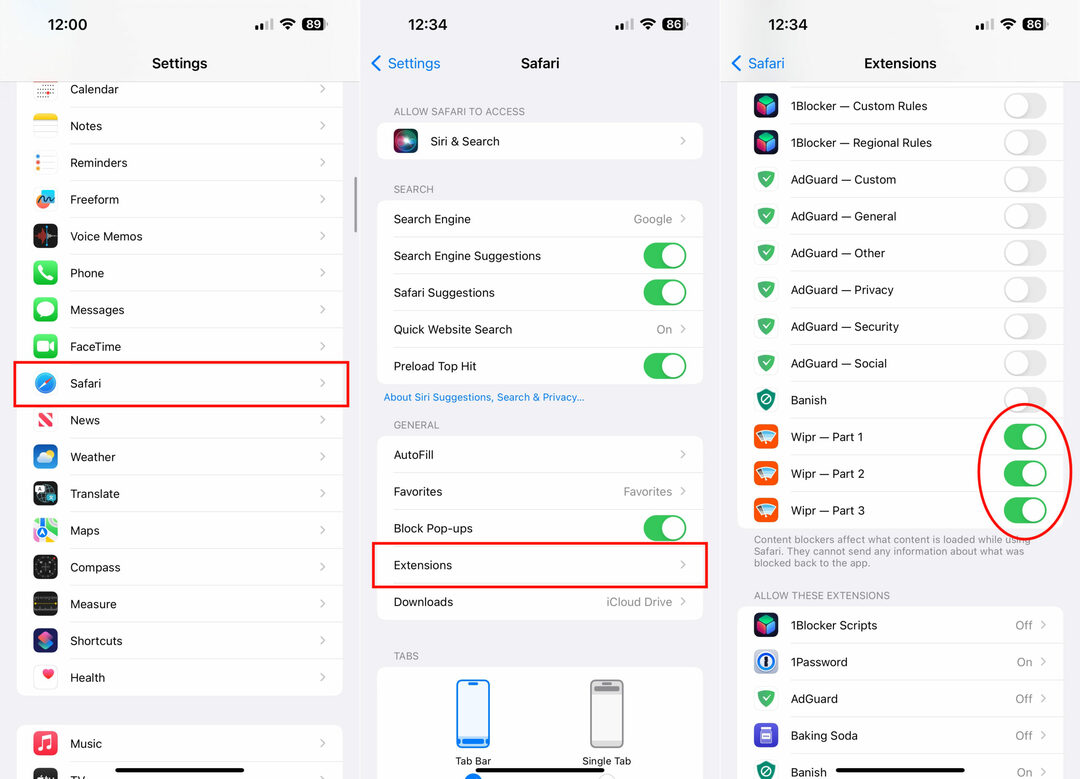
Če imate enake težave v računalniku Mac, lahko razširitve in zaviralce oglasov izklopite takole:
- Odprto Safari na vašem Macu.
- V menijski vrstici kliknite Safari.
- V spustnem meniju kliknite nastavitve.
- Kliknite na Razširitve zavihek na vrhu okna z nastavitvami.
- Poišči katero koli od omogočenih razširitev.
- Kliknite ustrezno potrditveno polje poleg razširitev ali zaviralcev oglasov, da jih izklopite.
- Zaprite in znova zaženite Safari.
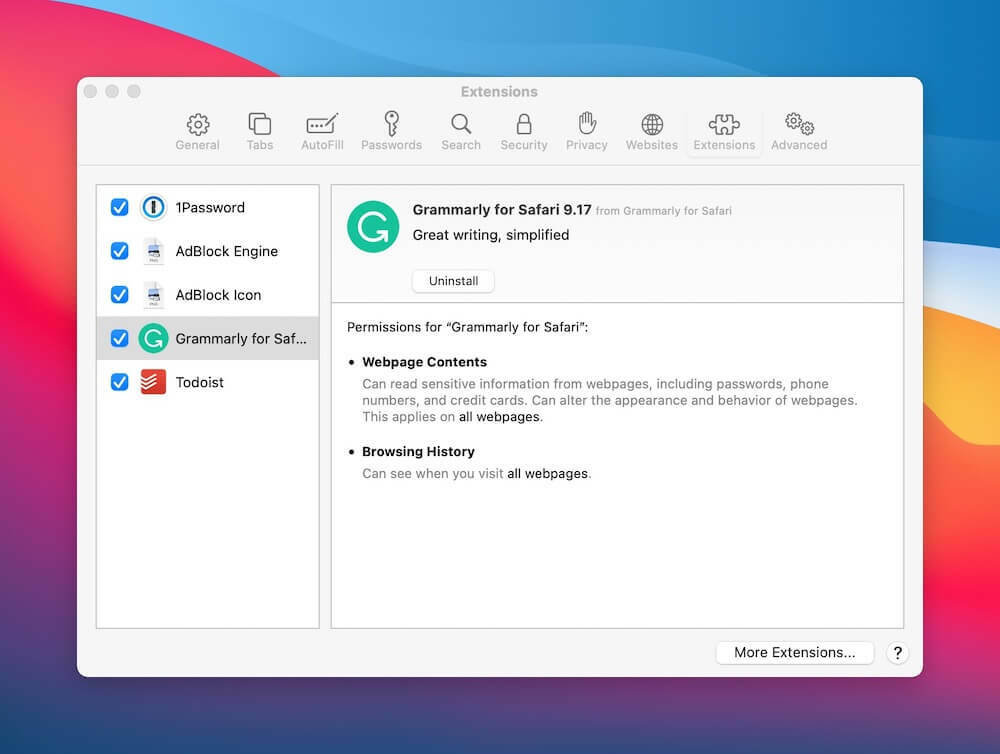
Še ena stvar, na katero želimo opozoriti, je, da je priporočljivo, da se izklopi vse razširitve in blokatorji oglasov. V nasprotnem primeru, če pustite nekaj omogočenega, bi to lahko bil razlog, da se Safari na začetku ne pomika.
Safari se ne pomika: Kako popraviti na Macu
Morda bo presenetljivo, vendar so bili tudi tisti, ki so ugotovili, da se Safari na Macu ne pomika. To je še toliko večja uganka zaradi dejstva, da še vedno nimamo Maca z zaslonom na dotik, tako da vam bo zagotovo povzročalo glavobol, če ne boste mogli drsiti. Tako kot pri iPhonu ali iPadu lahko onemogočite JavaScript, če morate dostopati do spletnega mesta, vendar ga niste mogli.
- Odprto Safari na vašem Macu.
- V menijski vrstici kliknite Safari.
- V spustnem meniju kliknite nastavitve.
- Kliknite na Varnost zavihek na vrhu okna z nastavitvami.
- Kliknite potrditveno polje zraven Omogoči JavaScript.
- Zaprite in znova zaženite Safari.

To bo verjetno odpravilo vašo težavo, a ker ste zdaj izklopili JavaScript, mnoga druga spletna mesta, ki zahtevajo JavaScript, ne bodo pravilno delovala v Safariju. Zato boste morda želeli znova vklopiti JavaScript, ko končate s spletno stranjo.

Sudz (SK) je obseden s tehnologijo že od zgodnjega prihoda A/UX na Apple in je odgovoren za prvotno uredniško smer AppleToolBox. Živi v Los Angelesu, CA.
Sudz je specializiran za pokrivanje vseh stvari macOS, saj je v preteklih letih pregledal na desetine razvoja OS X in macOS.
V prejšnjem življenju je Sudz pomagal podjetjem s seznama Fortune 100 pri njihovih željah po tehnološki in poslovni preobrazbi.